prowadzenie dziennika i twój smartfon – recenzja Day One
Prowadzenie dziennika w komórce jest wspaniałym przykładem wykorzystania smartfona do pozbycia się stresu, ostudzenia emocji oraz podsumowania i zamknięcia dnia, tygodnia lub innego, dłuższego okresu w życiu. Idealnie sprawdza się w planowaniu nowego roku, śledzeniu stanu swojego zdrowia czy postępów w odchudzaniu. Sklepy AppStore i Google Play Store oferują cały szereg aplikacji które to umożliwiają, a ja dzisiaj opisze najlepszą z nich – Day One.
Day One było pierwszą aplikacją do prowadzenia dziennika, która dawno dawno temu zagościła w moim smartfonie. Nasza przyjaźń nie trwała jednak zbyt długo i już po pierwszych kilku dniach, musieliśmy się pożegnać. Po prostu nie przypadliśmy sobie do gustu. Aplikacja była przeładowana funkcjami, wydawała się być dla mnie zbyt profesjonalna a i jej wygląd pozostawiał w mojej ocenie wiele do życzenia. Nie było pomiędzy nami chemii. Szukałem czegoś ładniejszego, sprytniejszego i mniej wymagającego.
Niedługo potem, w sklepie z aplikacjami dla iPhona, natknąłem się na Grid Diary – i zakochałem się od pierwszego kliknięcia. Przepiękny wygląd, przyjemne animacje i dźwięki, a do tego całkowicie odmienna zasada działania niż Day One. Prowadzenia dziennika sprowadzało się tylko do odpowiadania na pytania. To rozwiązanie było bardzo wygodne dla początkującej osoby, która nie bardzo jeszcze wie po co właściwie chce prowadzić dziennik. Uruchamiałem aplikację, dostawałem listę pytań, odpowiadałem na nie i z głowy. Mało tego, mogłem tak skonfigurować Grid Diary, aby zadawało pytania tak, by moje odpowiedzi sprowadzały się jedynie do krótkiego „tak” albo „nie”. Bez większego wysiłku mogłem w kilka minut stworzyć wpis – i mieć z głowy. Byłem fajnym gościem, który prowadzi dziennik. Choć tak na prawdę nigdy go nie prowadziłem.
Taka zabawa trwała kilka tygodni – dzisiaj uważam, że i tak wytrwałem dość długo biorąc pod uwagę, że działałem z totalnie źle wyznaczonym celem. Zamiast skupić się na istocie prowadzenia dziennika, skupiałem się na jak najszybszym wykonaniu zadania w postaci stworzenia wpisu. W końcu aplikacja Grid Diary trafiła do kosza (wyleciała z iPhona) i musiałem zastanowić się co dalej.
Był to bardzo dobry okres dla rozwoju platformy iOS, i w każdym tygodniu powstawało sporo nowych aplikacji, w tym wiele do prowadzenia dziennika. Starałem się przeglądać jak najwięcej z nich, szukałem swojego ideału. Z każdą jednak było coś nie tak. Jedne były słabo zaprojektowane, nie przemyślane, inne nie miały wersji dla iPada (co dla mnie jest dość istotne), jeszcze inna oferowały zbyt ubogi zestaw funkcji. Wyczerpałem wszystkie dostępne opcje. Zostały mi dwa rozwiązania: dziennik w wersji papierowej albo drugie podejście do Day One. Wybrałem obydwie i do dziś skutecznie łącze dziennik papierowy z aplikacją w iPhonie. Dzisiaj jednak opowiem Ci o samym Day One.
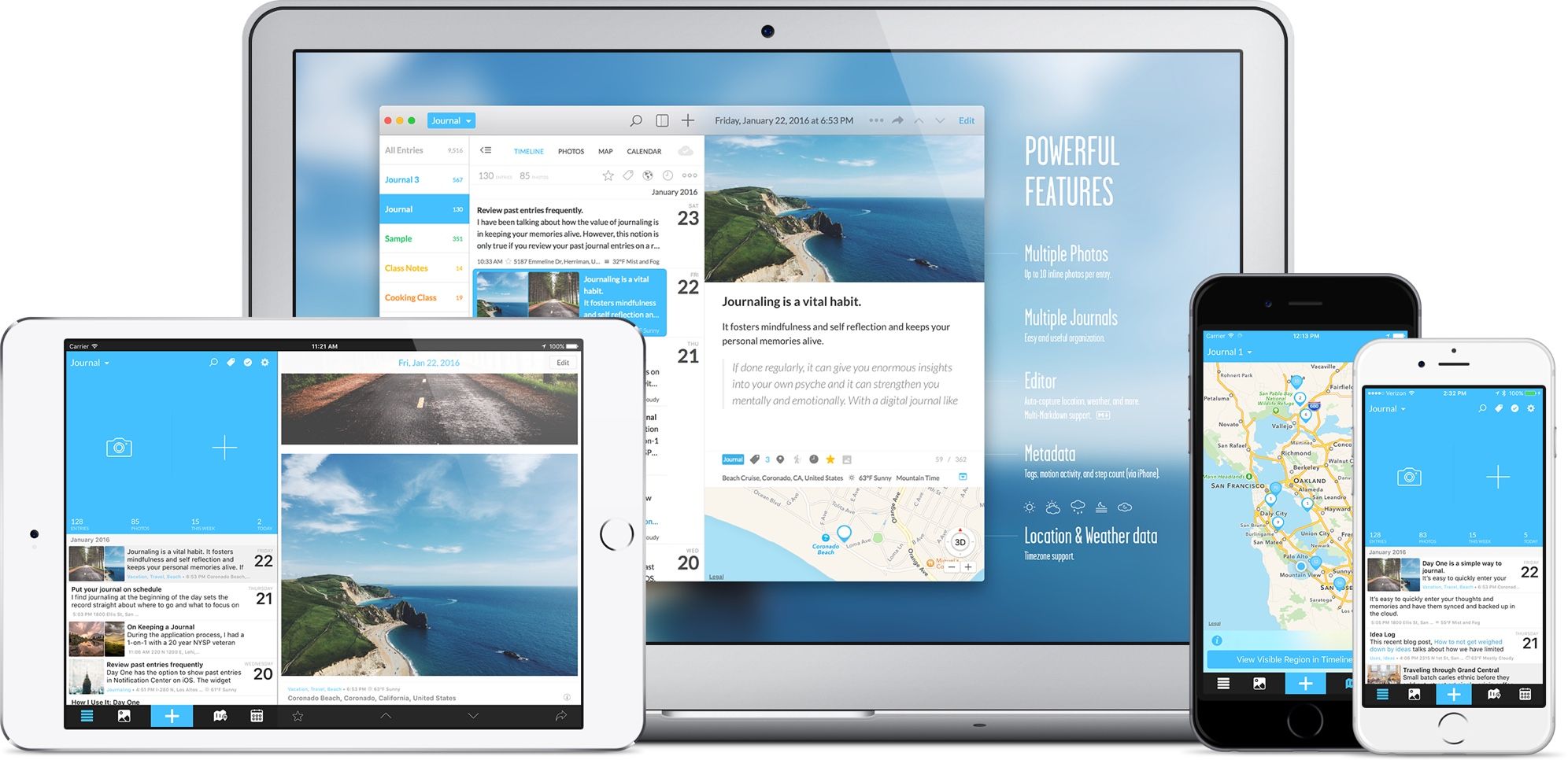
Moje drugie podejście do Day One początkowo niewiele różniło się od pierwszego. Chciałem zacząć prowadzić dziennik i szukałem prostych rozwiązań, a aplikacja zasypywała mnie ogromną liczbą możliwości, powiadomieniami, przypomnieniami… Postanowiłem więc wykorzystać to, co początkowo urzekło mnie w Grid Diary – prostotę dodawania wpisów, dzięki odpowiadaniu na pytania. Przygotowałem sobie kilka takich, które miały zainspirować mnie do pisania (w odróżnieniu od pytań z Grid Diary, które zastępowały mi pisanie), zaciskałem zęby i uruchamiałem Day One. Takie prowadzenie dziennika wplotłem w moją poranną i wieczorną rutynę. Z czasem zamieniłem poranne pytania na czystą „kartkę” aplikacji i po prostu pisanie – wtedy wiedziałem już, że w końcu zaskoczyło 🙂
Zrozumiałem, że ten pamiętnikowy kombajn jest najlepszym, co mogłem spotkać na swojej drodze dziennikarza (bo jak inaczej nazwać osobę, która prowadzi swój dziennik?). I może nie jest to aplikacja, która w prosty sposób pomaga w rozpoczęciu przygody z pamiętnikiem, z pewnością jest najlepszym wyborem dla kogoś, kto taką przygodę już rozpoczął.
[Tweet „Day One jest najlepszym, co mogłem spotkać na mojej drodze małego dziennikarza”]
Wśród użytkowników Day One, panuje ogólna opinia, że aplikacja ta jest piękna. Ja niestety nie mogę się pod tym podpisać. Jest ładna, w niektórych miejscach nawet bardzo ładna, ale to tyle. Jej wygląd jest po prostu ok, nie przeszkadza, ale i nie zachwyca. W skali od 1 do 10, dałbym jej nie więcej niż 6,5. Prawdziwa siła tkwi w funkcjach.
Musisz wiedzieć, że jedynie 30% moich wpisów w Day One wprowadzanych jest bezpośrednio przez aplikację. Pozostałe 70% to wpisy, które wpadają tam automatycznie, lub za pośrednictwem innych aplikacji. Ale po kolei.
W Day One możemy prowadzić kilka niezależnych dzienników. Każdy z nich synchronizowany jest z serwerem Day One, co z jednej strony jest fajnym zabezpieczeniem danych w przypadku utraty telefonu, a z drugiej pozwala na prowadzenie tych samych dzienników na kilku urządzeniach. Każdy prowadzony w Day One dziennik ma swoją nazwę i przewodni kolor. To ostatnie bardzo pomaga, gdy prowadzimy kilka dzienników – kolory, lepiej niż nazwy, pomagają odróżnić dzienniki. Synchronizowany dziennik możemy zabezpieczyć, aby na serwerze była przechowywana jego zaszyfrowana wersja możliwa do odczytania jedynie na naszych urządzeniach (poprzez klucz deszyfrujący). Również sama aplikacja może zostać zabezpieczona hasłem, bez którego nie będziemy w stanie jej uruchomić. Kolejnym ciekawym rozwiązaniem jest to, że możemy włączyć synchronizację jedynie dla wybranych dzienników. Wszystko to sprawia, że chyba nawet najbardziej wymagające w kwestii bezpieczeństwa danych osoby, dobiorą odpowiednią dla siebie konfigurację.
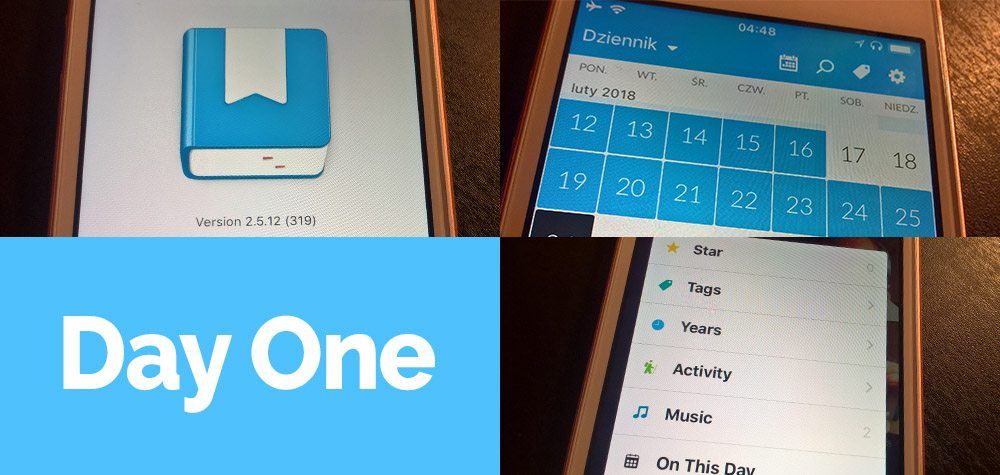
Aplikację można połączyć z kilkoma profilami w mediach społecznościowych (Twitter, Facebook, Instagram, Foursquare) – dzięki temu Day One będzie śledził naszą aktywność i przypomni o niej przy wprowadzaniu nowego wpisu. Możemy również włączyć śledzenie naszej lokalizacji, kalendarza oraz zrobionych zdjęć. To wszystko w założeniu ma pomóc przypomnieć nam, co danego dnia robiliśmy,
Po uruchomieniu Day One, widzimy nasz ostatnio używany na danym urządzeniu dziennik – funkcja ostatnio otwartego dziennika nie podlega synchronizacji. Oznacza to, że możesz prowadzić ich kilka – jeden z iPhona, drugi z iPada, i na każdym z tych urządzeń będzie otwierać się domyślnie tylko ten ostatnio na nim użyty. W moim przypadku to wygodne rozwiązanie, ponieważ na iPadzie, w ramach cyklicznych przeglądów, otwieram różne dzienniki, natomiast w iPhonie zawsze mam otwarty tylko jeden i ten sam, i po uruchomieniu aplikacji nie muszę zastanawiać się, czy jestem akurat we właściwym miejscu.
Gdy już przełączymy się na interesujący nas dziennik, na głównym ekranie widzimy podzielony na dwie części ekran – góra w kolorze dziennika, dół z listą ostatnich wpisów. W części kolorowej są dwa duże przyciski: z ikoną aparatu, pozwalającą na zrobienie i dodanie do dziennika zdjęcia, oraz druga, z dużą ikoną „+” – co, jak się pewnie domyślasz, pozwala na szybkie rozpoczęcie tworzenia nowego wpisu w dzienniku. Pomiędzy tymi ikonami a listą wpisów, widzimy statystyki aplikacji – ile łącznie wpisów zostało wprowadzonych do danego dziennika, ile obejmują dni, ile jest dodanych zdjęć, oraz ile wpisów zostało dodanych w dniu dzisiejszym i całym tygodniu. Pod listą wpisów znajduje się jeszcze małe menu z pięcioma opcjami – cztery z nich dotyczą trybów przeglądania wpisów, a jedna (mały znak „+” na środku) dodawania. W odróżnieniu do opcji z górnej części ekranu, która po wybraniu przełącza nas od razu do trybu pisania nowego wpisu, wybranie znaku „+” z dolnego paska, powoduje otarcie menu dodawania wpisu. Możemy z niego wybrać jedną z czterech opcji:
Activity Feed – to lista naszych aktywności z całego dnia (tweety, posty na Facebooku, zdjęcia zrobione smartfonem lub dodane do instagrama, lokalizacje, wydarzenia z kalendarza). Chronologiczna lista skutecznie przypomni co dzisiaj robiliśmy. Każdy z jej elementów możemy powiązać z nowo tworzonym wpisem.
Zdjęcie – opcja ta powoduje przełączenie Day One w tryb aparatu. Możemy wykonać zdjęcie lub zdjęcia i na tej podstawie szybko utworzyć nowy wpis
Bibliotek zdjęć – podobnie jak opcja powyżej, pozwala na stworzenie nowego wpisu na podstawie zdjęcia lub zdjęć. Różnica polega na tym, że tu wybieramy z biblioteki zdjęć smartfona.
Ostatnia opcja to „Text” – czyli włączenie dokładnie tego samego trybu pisania, który uruchamia się po kliknięciu na znak „+” w kolorowej, górniej części okna głównego aplikacji.
Day One oferuje również kilka ciekawych trybów przeglądania dodanych wcześniej wpisów. Domyślnie otwierany jest widok listy, gdzie znajdziemy wpisy – jeden pod drugim – w kolejności według daty. W drugim trybie możemy przeglądać wszystkie dodane do naszego dziennika zdjęcia z podziałem na daty. Kolejny tryb to mapa, na której zaznaczone są miejsca dodawania wpisów – przydatne, gdy podróżujemy i chcemy dotrzeć do wpisów wprowadzonych podczas konkretnych wyjazdów. Ostatni tryb to widok kalendarza, gdzie czarno na białym (właściwie to w wiodącym dla danego dziennika kolorze) skontrolujemy jak często dodajemy wpisy.
Każdy nowy wpis ma kilka podstawowych parametrów:
- datę dodania,
- miejsce dodania – uzupełniane automatycznie za pomocą danych lokalizacyjnych smartfona lub wprowadzone ręcznie,
- z danymi dotyczącymi miejsca powiązana jest również dodawana automatycznie pogoda,
- urządzenie z jakiego wpis zostaje dodany,
- liczba wpisów jakie zostały już dodane danego dnia, ale również tych dodanych tego samego dnia w poprzednich latach,
- dziennik do którego wpis zostaje dodany,
- tagi,
- gwiazdka (możemy oznaczyć nasz wpis jako ulubiony),
- ID wpisu (dzięki któremu możliwe jest zidentyfikowanie go na przykład w systemach do automatyzacji),
- i inne powiązane dane (np. aktywność, liczba kroków, muzyka).
Każdy wpis może zostać wyeksportowany albo usunięty.
Gdy w końcu zaczniemy pisać, dostajemy całą gamę możliwości dotyczących formatowania tekstu – na szczęście, tak samo jak parametry samego wpisu, również i te „udogodnienia” są w miarę ukryte, więc nie przeszkadzają zbytnio w procesie tworzenia. Możemy używać boldowań, kursywy, wypunktowań, cytatów, wcięć, różnej wielkości nagłówków – wszystko co tylko będzie nam potrzebne. Każdy wpis może być również wyposażony w zdjęcia.
Sporo jak na aplikację do prostego prowadzenia dziennika, prawda? Może przyprawić o zawrót głowy? Aplikacja jest jednak zrobiona na tyle fajnie, że możemy bez problemu przede wszystkim pisać, nie zwracając uwagi na wszystkie pozostałe opcje.
Day One ma bardzo rozbudowany system powiadomień i przypomnień. Aplikacja, co chyba jest dość oczywiste, może nam przypominać o dodaniu nowego wpisu. Możemy ustawić, aby o wybranej porze dnia przypominała nam o dodanych tego samego dnia ale w poprzednich latach wpisach. Obydwa opisane powiadomienia mogą pojawiać się o ustalonej porze dnia (rano, południe, popołudnie), albo losowo wybranej godzinie.
Kolejny moduł powiadomień dotyczy odwiedzonych miejsc. Day One może przypomnieć nam o dodaniu nowego wpisu za każdym razem gdy opuścimy dane miejsce – tak, aby można było od razu je opisać w dzienniku. Możemy również ustawić, aby powiadomienie wyskoczyło po odwiedzeniu 3 lub 5 miejsc albo o konkretnej godzinie informując nas jednoczenie ile miejsc danego dnia odwiedziliśmy. Możemy również tworzyć nowe powiadomienia z własną treścią, o ustalonym czasie, dotyczącą wybranego dziennika, z wybranym tagiem i szablonem.
Prowadzę w Day One kilka dzienników, jeden z nich nazwałem „Społecznościowy” i nigdy nie uzupełniała go ręcznie. Jest on uzupełniany przez aplikację zewnętrzną – choć powinienem właściwie powiedzieć: usługę zewnętrzną. Day One integruje się bowiem z IFTTT (If This Than Than – usługa do automatyzacji), dzięki czemu możliwe jest dodawania do niej całkowicie automatycznych wpisów. Moje przykłady wykorzystania IFTTT:
– Każdy mój tweet wpada jako nowy wpis do Day One. Bardzo fajną funkcją jest pobieranie tagów jakimi oznaczony jest tweet i dodawania ich jako tagów do wpisu w Day One.
– Również każdy polubiono przeze mnie tweet zostanie zapisany w dzienniku.
– Tak jak w przypadku Twittera, tak i każdy mój wpis na profilu prywatnym na Facebooku wpada automatycznie do Day One jako nowy wpis
– Gdy dodaję artykuł do mojej listy czytania w Instapaper, informacja o tym (tytuł, link, data) wpada jako nowy wpis do dziennika „Społecznościowy”
– Codziennie pod koniec dnia, gdy mój zegarek FitBit zsynchronizuje się z iPhonem, podsumowanie aktywności zostanie przesłane jako nowy wpis do Day One. Mam więc całe archiwum danych takich jak liczba wykonanych kroków, zdobytych pięter, spalonych kalorii, osiągniętych wysokości, pokonanych odległości, minuty spoczynku czy małej i wysokiej aktywności.
– Za każdym razem, gdy dodam wagę do mojego iPhona, wpis z nią wpada również do Day One
– Również moje tygodniowe podsumowanie snu umieszczane jest automatycznie jako nowy wpis
Dzięki takiej liście, mój dziennik „Społecznościowy” powstaje w sposób całkowicie zautomatyzowany. Nic w nim nie zmieniam, nie kasuję, nie dodaję ręcznie – robię tylko jego przeglądy aby dane które wpadły przeanalizować i wyciągnąć odpowiednie wnioski.
Powtórzę to, co napisałem na początku: Day One to prawdziwy kombajn do prowadzenia dziennika. Taki ogrom funkcji w żaden sposób nie przeszkodził twórcom w zaprojektowaniu dość skromnego interfejsu. Aplikacja jest nieskomplikowana, a wszystkie dodatkowe funkcje są w sprytny sposób ukryte, aby zbytnio nie przeszkadzały w tym, do czego aplikacja powinna służyć w pierwszej kolejności – czyli do pisaniu.
[Tweet „Day One to prawdziwy kombajn do prowadzenia dziennika.”]
Mój opis Day One dotyczy wersji dostępnej na iPhonie, jednak aplikację znajdziemy również na smartfony z Androidem. Występują pomiędzy nimi bardzo drobne różnice w wyglądzie i działaniu – wynikające ze specyfiki samych systemów operacyjnych i działania smartfonów.
Podstawowa wersja Day One jest bezpłatna i polecam z niej na początku skorzystać. Gdy jednak nasze „dziennikarstwo” nabierze rozpędu, warto zastanowić się nad wykupieniem opcji Premium, która znacząco rozszerza możliwości aplikacji. Pobierz Day One:
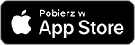
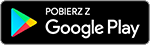
A Ty prowadzisz dziennik? Być może w klasycznej, papierowej formie? Podziel się swoimi doświadczeniami w tym temacie w komentarzu – może dzięki temu i ja usprawnię moje prowadzenie dziennika.
Interesuje Cię temat prowadzenia dziennika, aplikacji takich jak Day One i moich rozwiązań w zakresie automatyzacji? Daj znać, czy chcesz czytać więcej takich wpisów 🙂
Discover more from fajne.life
Subscribe to get the latest posts sent to your email.